WhatsApp 已成为与您的联系人联系的可靠消息传递应用程序。您还可以创建头像并将其发送给您的 WhatsApp 联系人,以此作为表达自我的有趣方式。多亏了画中画,您可以在 iPhone 上使用其他应用程序的同时在 WhatsApp 上参加视频通话。
这就是一些用户抱怨没有做的事情。如果 WhatsApp 画中画无法在您的 iPhone 上运行,这里有一些解决方案可以帮助您快速修复它。
1.检查画中画设置
首先,您需要检查您的 iPhone 是否启用了画中画功能。随着 iOS 15 的发布,iPhone 引入了此功能。启用此功能后,它将适用于所有支持它的应用程序,包括 WhatsApp。这是检查相同内容的方法。
第 1 步: 打开 iPhone 上的“设置”应用。
第 2 步: 向下滚动并点击常规。
第 3 步: 点击画中画。
第 4 步: 点击“自动启动画中画”旁边的开关以启用该功能。
第 5 步: 关闭“设置”应用程序并重新启动 WhatsApp 以检查问题是否已解决。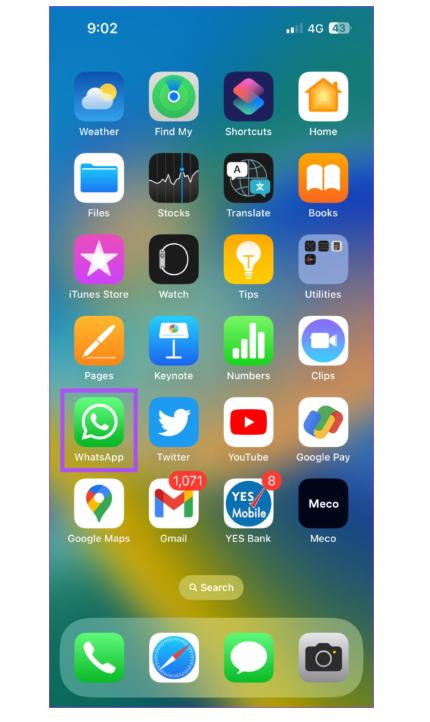
2. 强制退出并重新启动 WHATSAPP
如果该功能在 WhatsApp 中仍然无法使用,您可以强制退出并重新启动 WhatsApp 以重新开始。这将重新加载您的所有聊天记录,并可能使画中画功能正常工作。
第 1 步: 在 iPhone 的主屏幕上,向上滑动并按住以显示后台应用程序窗口。
第 2 步: 向右滑动以查找 WhatsApp。然后,向上滑动以强制退出应用程序。
第 3 步: 重新启动 WhatsApp 并检查问题是否已解决。
每当应用程序停止正常工作时,您可以强制退出并重新启动它。
3. 重启你的 IPHONE
许多用户报告说重启他们的 iPhone 有助于解决应用程序的问题。如果画中画在 WhatsApp 中仍然无法正常工作,您可以重新启动 iPhone 并检查是否可以解决问题。
对于 iPhone X 及更高版本,按下电源按钮和降低音量按钮。然后,向右轻扫以关闭您的 iPhone。
对于 iPhone SE 第二代和第三代、iPhone 7 或更低版本,按住侧边按钮关闭您的设备。
对于 iPhone SE 第一代,按住顶部的电源按钮关闭您的设备。
重启手机
重新启动 iPhone 后,重新启动 WhatsApp 并检查问题是否已解决。
4. 更新 WHATSAPP
WhatsApp 为 iPhone 用户推出了画中画应用程序 v23.3.77。因此,如果该功能仍然不适合您,我们建议您更新 iPhone 上的 WhatsApp 版本并检查问题是否已解决。
第 1 步: 在 iPhone 上打开 App Store。
第 2 步: 点击右上角的个人资料图标。
第 3 步: 向下轻扫以刷新适用于 iPhone 的可用应用程序更新列表。
第 4 步: 点击 WhatsApp 旁边的更新。
第 5 步: 之后,关闭 App Store 并重新启动 WhatsApp 以检查问题是否已解决。
如果您在 iPhone 上进行 WhatsApp 视频通话时出现黑屏,也可以阅读我们的帖子。
5.更新IOS
如果所有解决方案都不起作用,如果您一直在延迟任何待处理的更新,则最后的手段是更新 iOS 版本。由于画中画是 iPhone 上的内置系统功能,旧版本的 iOS 不会让它轻松工作。以下是检查 iOS 更新的方法。
第 1 步: 打开 iPhone 上的“设置”应用。
第 2 步: 向下滚动并点击常规。
第 3 步: 点击软件更新。
第 4 步: 如果有更新可用,请在您的 iPhone 上下载并安装它。
步骤 5: 安装更新后,重新启动 WhatsApp 并检查问题是否已解决。
轻松处理多项任务
画中画功能可让您在接听 WhatsApp 视频通话的同时处理多项任务。说到视频通话,有时候,当您想与单个联系人或群组进行视频通话时,对方却得不到任何回应。在开始视频通话之前通知您的联系人会好吗?好吧,WhatsApp 允许您 创建视频通话链接并将其发送 给您的联系人。这将通知您的联系人并让他们准备好参加您的视频通话。




